فیشهای حقوق¶
فیشهای حقوقی توسط مسئولین حقوق و دستمزد از طریق برنامه ایجاد میشوند.
سربرگ کشویی فیشهای حقوقی در برنامه شامل سه بخش است: برای پرداخت، همه فیشهای حقوقی و دستهها.
این سه بخش تمامی ابزارهای مورد نیاز برای ایجاد فیشهای حقوقی کارکنان را فراهم میکنند، از جمله فیشهای حقوقی فردی، دستهای از فیشهای حقوقی، یا فیشهای حقوقی کمیسیون.
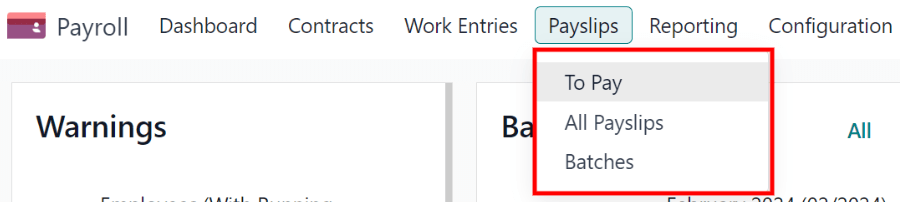
پرداخت کردن¶
روی کلیک کنید تا فیشهای حقوقی که نیاز به پرداخت دارند را مشاهده کنید.
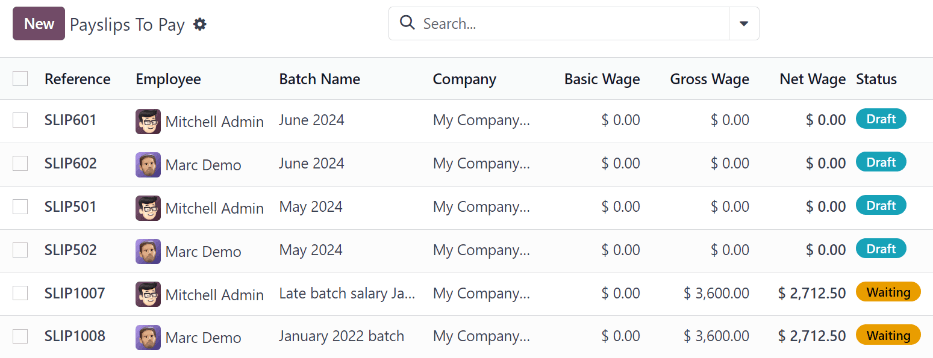
هر فیش حقوق شامل شماره مرجع برای فیش حقوق فردی، نام کارمند، نام دستهبندی، شرکت، دستمزد پایه، دستمزد ناخالص، دستمزد خالص و وضعیت فیش حقوق میباشد.
برای مشاهده جزئیات فیش حقوقی فردی، روی ورودی فیش حقوقی مربوطه کلیک کنید.
ایجاد فیش حقوقی جدید¶
فیش حقوق جدید را میتوان از صفحه فیشهای حقوقی قابل پرداخت یا صفحه فیشهای حقوقی کارکنان ایجاد کرد.
با کلیک بر روی دکمه جدید در گوشه بالا سمت چپ، یک فیش حقوقی جدید ایجاد کنید.
یک فرم فیش حقوق خالی بارگذاری شده است که اطلاعات لازم فیش حقوق میتواند در آن وارد شود.
فرم فیش حقوقی¶
در فرم فیش حقوق خالی، چندین فیلد الزامی وجود دارد. بیشتر فیلدهای الزامی پس از انتخاب یک کارمند به صورت خودکار پر میشوند.
اطلاعات زیر را در فرم فیش حقوقی تکمیل کنید:
کارمند: نام یک کارمند را وارد کنید یا کارمند مورد نظر را از لیست کشویی در این فیلد انتخاب کنید. این فیلد الزامی است.
توجه
توصیه میشود که فقط برای کارمندانی که از قبل در پایگاه داده وجود دارند، فیش حقوقی ایجاد کنید. اگر هیچ سابقه فعلی از کارمند (و بنابراین هیچ قرارداد کاری) وجود ندارد، توصیه میشود که کارمند جدید را در برنامه کارمندان قبل از ایجاد فیش حقوقی برای آن کارمند ثبت کنید. برای دستورالعملهای مربوط به اضافه کردن کارمند، به مستندات کارمند جدید مراجعه کنید.
دوره: از اولین روز تا آخرین روز ماه جاری به طور پیشفرض فیلدهای دوره را به صورت خودکار پر میکند. تاریخها در صورت تمایل قابل تغییر هستند.
برای تغییر تاریخ شروع، روی اولین تاریخ در فیلد دوره کلیک کنید تا یک تقویم پاپآپ نمایش داده شود. در این تقویم، از آیکونهای < (کمتر از) و > (بیشتر از) برای انتخاب ماه مورد نظر استفاده کنید. سپس روی روز مورد نظر کلیک کنید تا آن تاریخ خاص انتخاب شود.
این فرآیند را تکرار کنید تا تاریخ پایان فیش حقوقی را تغییر دهید. این فیلدها الزامی هستند.
قرارداد: از منوی کشویی، قرارداد مورد نظر برای کارمند را انتخاب کنید. تنها قراردادهای موجود و مرتبط با کارمند انتخابشده بهعنوان گزینهها نمایش داده میشوند. این فیلد الزامی است.
دسته: با استفاده از منوی کشویی در این فیلد، دسته فیشهای حقوقی را انتخاب کنید که این فیش حقوقی جدید باید به آن اضافه شود.
ساختار: با استفاده از منوی کشویی، نوع ساختار حقوق و دستمزد را انتخاب کنید. تنها ساختارهای مرتبط با قرارداد انتخابشده برای کارمند بهعنوان گزینهها ظاهر میشوند.
اگر هنوز هیچ کارمند و/یا قراردادی انتخاب نشده باشد، تمام ساختارها`ی موجود در لیست ظاهر میشوند. هنگامی که یک کارمند و/یا قرارداد انتخاب شود، هر :guilabel:`ساختار غیرموجودی که برای آن کارمند و/یا قرارداد تنظیم شده باشد، ظاهر نمیشود. این فیلد الزامی است.
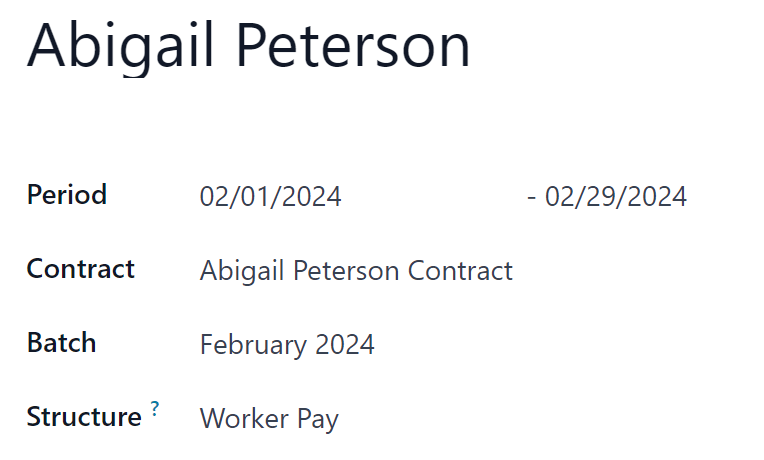
توجه
معمولاً پس از انتخاب در فیلد کارمند، اودو بهطور خودکار تمام فیلدهای مورد نیاز دیگر (بهجز فیلد دوره) را پر میکند، اما تنها در صورتی که آن اطلاعات قبلاً در فرم آن کارمند در برنامه کارمندان موجود باشد.
مهم
اگر تغییراتی در فیلدهای بهصورت خودکار پر شده انجام شود، توصیه میشود با بخش حسابداری بررسی شود تا اطمینان حاصل شود که هر ورودی که بر برنامه حسابداری تأثیر میگذارد، صحیح است.
روزهای کاری و تب ورودیها¶
روزهای کاری: موارد زیر روزهای کاری (شامل نوع, توضیحات, تعداد روزها, تعداد ساعات, و مبلغ) به صورت خودکار بر اساس اطلاعات وارد شده در فیلدهای دوره, قرارداد, و ساختار فرم فیش حقوقی تکمیل میشوند.
ورودیهای دیگر: ورودیهای اضافی که بر فیش حقوق تأثیر میگذارند، میتوانند در این بخش وارد شوند، مانند کسورات، بازپرداختها و هزینهها.
روی افزودن یک خط کلیک کنید تا یک ورودی در بخش ورودیهای دیگر ایجاد شود.
با استفاده از منوی کشویی در ستون نوع، یک نوع برای ورودی انتخاب کنید. سپس، در صورت تمایل، یک توضیح وارد کنید. در نهایت، مقدار را در فیلد تعداد وارد کنید.
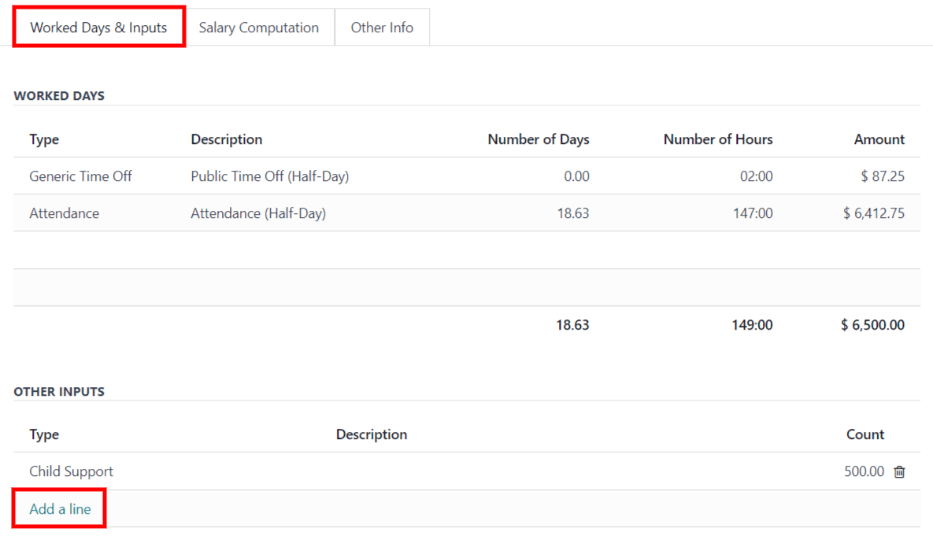
زبانه محاسبه حقوق¶
محاسبه حقوق: برگه محاسبه حقوق بهطور خودکار پس از کلیک بر روی دکمه محاسبه برگه پر میشود. با انجام این کار، دستمزدها، کسورات، مالیاتها و غیره برای ورودی نمایش داده میشوند.
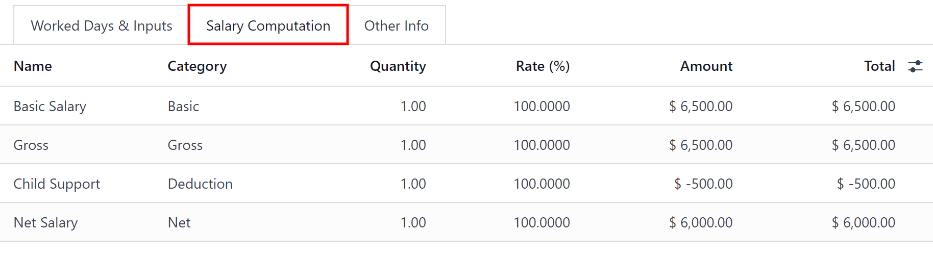
زبانه اطلاعات دیگر¶
نام فیش حقوق: در این فیلد یک نام برای فیش حقوق وارد کنید. نام باید کوتاه و توصیفی باشد، مانند
(نام کارمند) آوریل 2023. این فیلد الزامی است.شرکت: شرکتی را که فیش حقوقی به آن مربوط میشود با استفاده از منوی کشویی در این فیلد انتخاب کنید. این فیلد الزامی است.
تاریخ بسته شدن: تاریخ پرداخت به کارمند را در این فیلد وارد کنید.
برای نمایش پنجره پاپآپ تقویم، روی فیلد کلیک کنید. با استفاده از آیکونهای < > (کمتر از/بیشتر از) به ماه و سال مورد نظر بروید.
سپس، روی تاریخ مورد نظر کلیک کنید تا آن را انتخاب کنید.
تاریخ حساب: تاریخ ثبت فیش حقوقی را در این فیلد وارد کنید.
:گزارش حقوق و دستمزد:` این فیلد پس از انتخاب یک :کارمند:` موجود به صورت خودکار پر میشود. این فیلد قابل ویرایش نیست، زیرا به برنامه حسابداری مرتبط است. این فیلد الزامی است.
ثبت حسابداری: در صورت اعمال، این فیلد بهطور خودکار پس از تأیید فیش حقوقی پر میشود. این فیلد قابل تغییر نیست.
افزودن یادداشت داخلی...: هر یادداشت یا پیام مرجعی برای ورودی جدید میتواند در این فیلد تایپ شود.
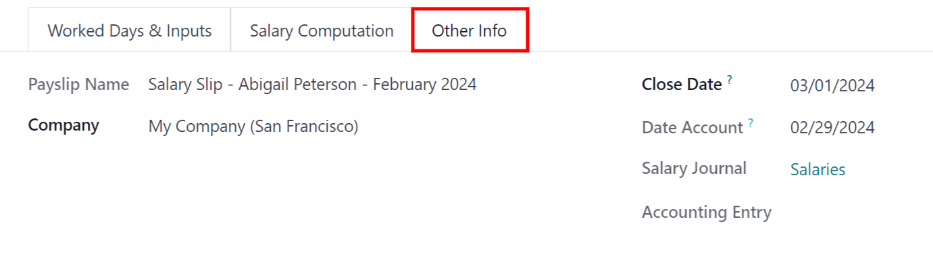
پردازش فیش حقوقی جدید¶
هنگامی که تمام اطلاعات لازم در فیش حقوق وارد شد، روی دکمه محاسبه برگه کلیک کنید. با انجام این کار، تمام اطلاعات فیش حقوق ذخیره میشود و زبانه محاسبه حقوق بهطور خودکار بر اساس اطلاعات قرارداد یا سوابق حضور و غیاب کارمند پر میشود.
اگر نیاز به اعمال تغییرات باشد، ابتدا روی دکمه لغو کلیک کنید، سپس روی دکمه تنظیم به پیشنویس کلیک کنید. تغییرات مورد نظر را اعمال کنید، سپس دوباره روی دکمه محاسبه برگه کلیک کنید و تغییرات در زبانههای روزهای کاری و محاسبه حقوق منعکس میشوند.
پس از اطمینان از صحت تمام اطلاعات در فرم فیش حقوقی، روی دکمه ایجاد پیشنویس کلیک کنید تا فیش حقوقی ایجاد شود.
سپس یک پنجره تأیید ظاهر میشود که میپرسد: «آیا مطمئن هستید که میخواهید ادامه دهید؟». برای تأیید، روی «تأیید» کلیک کنید.
توجه
ممکن است نیاز باشد پایگاه داده برای نمایش فیش حقوقی و ایمیل بهروزرسانی شود.
برای چاپ فیش حقوق، روی دکمه چاپ کلیک کنید. برای لغو فیش حقوق، روی دکمه لغو کلیک کنید.
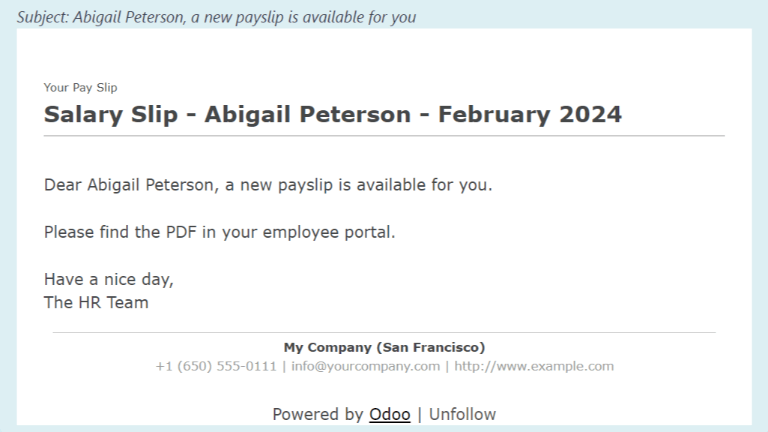
سپس باید پرداخت به کارمند ارسال شود. برای انجام این کار، روی دکمه ثبت پرداخت کلیک کنید. با این کار یک فرم پاپآپ نمایش داده میشود که در آن باید دفتر روزنامه بانکی مورد نظر که پرداخت باید بر اساس آن انجام شود، از منوی کشویی انتخاب شود. سپس روی دکمه تأیید کلیک کنید تا دفتر روزنامه تأیید شود و به فیش حقوق بازگردید.
مهم
برای اینکه یک فیش حقوقی پرداخت شود، کارمند باید یک حساب بانکی در اطلاعات تماس خود وارد کرده باشد. اگر اطلاعات بانکی وجود نداشته باشد، فیش حقوقی قابل پرداخت نیست و هنگام کلیک روی دکمه پرداخت را انجام دهید خطایی ظاهر میشود. اطلاعات بانکی را میتوان در تب اطلاعات خصوصی در کارت کارمند در برنامه کارمندان پیدا کرد. کارت کارمند را ویرایش کنید و در صورت نبود اطلاعات بانکی، آن را اضافه کنید.
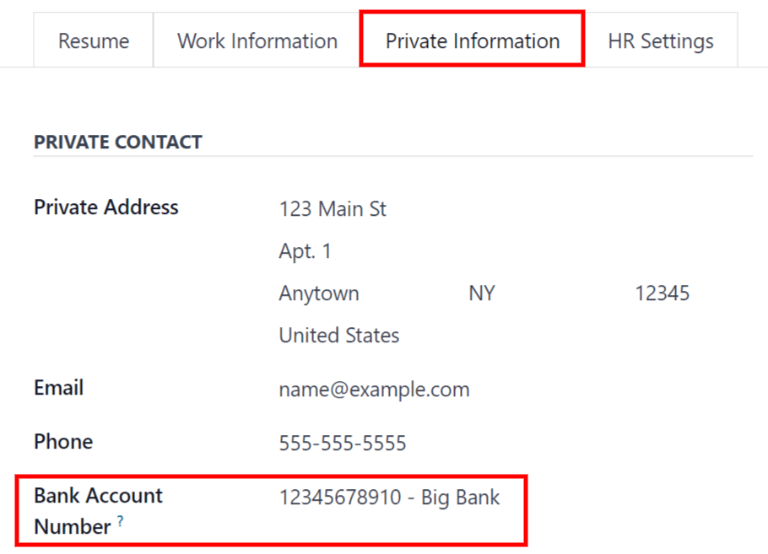
اودو بهطور خودکار اطلاعات حساب بانکی را بررسی میکند. اگر خطایی در حساب بانکی ثبتشدهی کارمند وجود داشته باشد، یک پیام خطا در پنجرهی پاپآپ ظاهر میشود که بیان میکند: حساب بانکی کارمند غیرقابل اعتماد است. اگر این خطا ظاهر شد، اطلاعات حساب بانکی کارمند را در فرم کارمند بهروزرسانی کنید.
اگر پرداختی نیاز به لغو یا بازپرداخت دارد، روی دکمه مربوطه لغو یا بازپرداخت که در بالای سمت چپ صفحه قرار دارد، کلیک کنید.
نکته
قبل از پردازش فیشهای حقوق، بهترین کار این است که بخش هشدارها در داشبورد اپلیکیشن حقوق و دستمزد را بررسی کنید. در اینجا، تمام مشکلات احتمالی مربوط به حقوق و دستمزد نمایش داده میشوند.
برای مشاهده هشدارها، به مسیر بروید. هشدارها در گوشه بالا سمت چپ داشبورد نمایش داده میشوند.
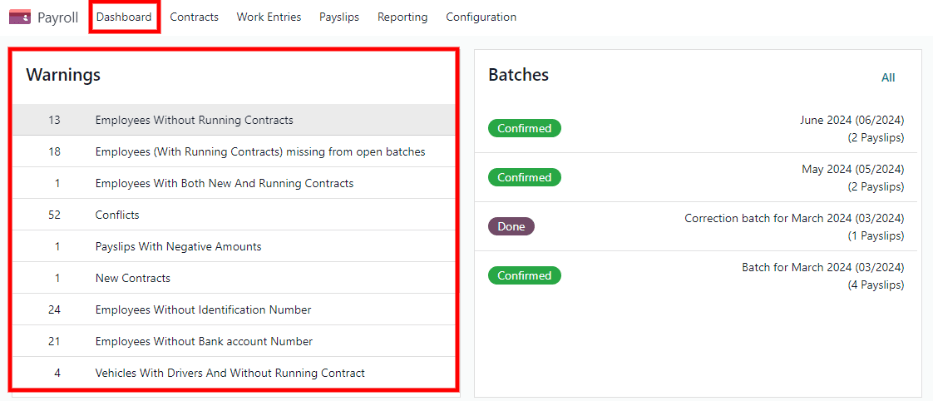
هشدارها بر اساس نوع گروهبندی شدهاند، مانند «کارمندان بدون قرارداد فعال» یا «کارمندان بدون شماره حساب بانکی». برای مشاهده تمام موارد مرتبط با آن مشکل خاص، روی یک هشدار کلیک کنید.
اگر هشدارها حل نشوند، در هر مرحله از فرآیند پردازش فیش حقوقی ممکن است خطایی رخ دهد. خطاها در یک پنجره پاپآپ ظاهر میشوند و جزئیات مربوط به خطا و نحوه رفع آنها را ارائه میدهند.
همه فیشهای حقوق¶
برای مشاهده تمامی فیشهای حقوقی، بدون توجه به وضعیت آنها، به مسیر زیر بروید: . صفحه فیشهای حقوقی کارکنان بارگذاری میشود و تمامی فیشهای حقوقی را که به صورت دستهبندی شده هستند، در نمای پیشفرض لیست تو در تو نمایش میدهد.
روی ▶ (فلش راست) کنار نام یک دسته خاص کلیک کنید تا تمام فیشهای حقوق در آن دسته خاص، همراه با جزئیات فیشهای حقوق مشاهده شود.
تعداد فیشهای حقوقی در دستهبندی در داخل پرانتز پس از نام دستهبندی نوشته شده است. وضعیت هر فیش حقوقی به صورت جداگانه در سمت راست نمایش داده میشود و یکی از گزینههای وضعیت زیر را نشان میدهد:
پیشنویس: فیش حقوق ایجاد شده است و هنوز زمان برای ویرایش وجود دارد، زیرا مبالغ محاسبه نشدهاند.
در انتظار: فیش حقوقی محاسبه شده است و جزئیات حقوق در برگه محاسبه حقوق قابل مشاهده است.
انجام شد: فیش حقوقی محاسبه شده و آماده پرداخت است.
پرداخت شده: به کارمند پرداخت شده است.
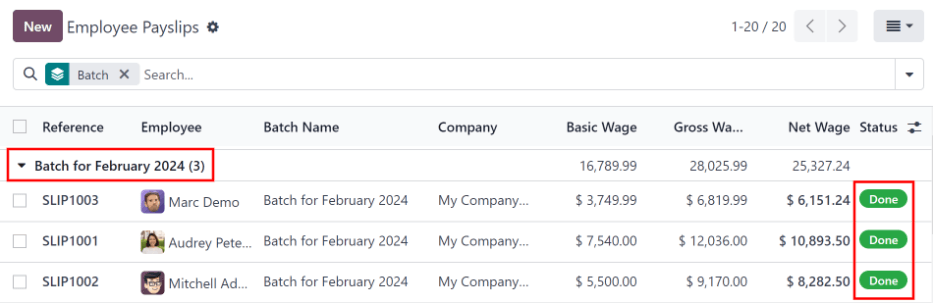
روی یک فیش حقوقی فردی کلیک کنید تا جزئیات آن فیش حقوقی را در صفحهای جداگانه مشاهده کنید. با استفاده از منوی مسیریابی، روی گزینه فیشهای حقوقی کارکنان کلیک کنید تا به نمای لیست همه فیشهای حقوقی بازگردید.
یک فیش حقوقی جدید میتواند از صفحه فیشهای حقوقی کارکنان ایجاد شود، با کلیک بر روی دکمه جدید در گوشه بالا سمت چپ. با انجام این کار، یک صفحه فرم فیش حقوقی خالی جداگانه نمایش داده میشود. در آن صفحه فرم فیش حقوقی خالی، تمام اطلاعات لازم را وارد کنید، همانطور که در بخش ایجاد فیشهای حقوقی جدید توضیح داده شده است.
برای چاپ نسخههای PDF فیشهای حقوقی از صفحات فیشهای حقوقی برای پرداخت یا فیشهای حقوقی کارکنان، ابتدا فیشهای حقوقی مورد نظر را با کلیک بر روی کادر انتخاب کنار هر فیش حقوقی که قرار است چاپ شود، انتخاب کنید. یا بر روی کادر کنار عنوان ستون مرجع کلیک کنید تا تمامی فیشهای حقوقی قابل مشاهده در صفحه انتخاب شوند. سپس بر روی دکمه چاپ کلیک کنید تا فیشهای حقوقی چاپ شوند.
فیشهای حقوقی را میتوان به یک فایل اکسل صادر کرد. برای صادر کردن همه فیشهای حقوقی، روی آیکون ⚙️ (چرخدنده) در انتهای عبارت فیشهای حقوقی کارمندان در گوشه بالا-چپ کلیک کنید. این کار یک منوی کشویی را نمایش میدهد. روی صدور همه کلیک کنید تا همه فیشهای حقوقی به یک فایل اکسل صادر شوند.
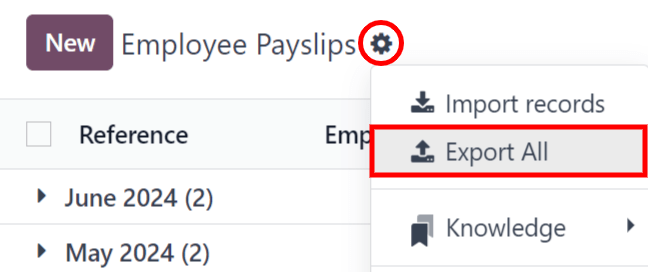
برای صادر کردن فقط فیشهای حقوق انتخابی، ابتدا فیشهای حقوق مورد نظر را از لیست انتخاب کنید. سپس، کادر انتخاب در سمت چپ هر فیش حقوق را کلیک کنید تا انتخاب شود. با انتخاب فیشهای حقوق، یک دکمه هوشمند در بالای صفحه ظاهر میشود که تعداد فیشهای حقوق انتخابشده را نشان میدهد. سپس، روی آیکون ⚙️ (چرخدنده) Actions در بالای صفحه کلیک کنید و گزینه Export را انتخاب کنید.
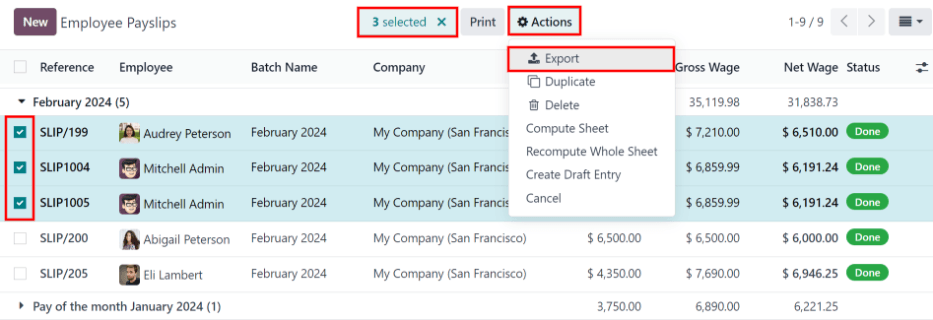
توجه
هم پرداخت شود و هم همه فیشهای حقوقی تمام اطلاعات دقیق مربوط به هر فیش حقوقی را نمایش میدهند.
بستهها¶
برای مشاهده فیشهای حقوقی به صورت دستهای، به مسیر بروید تا تمامی دستههای فیشهای حقوقی ایجاد شده نمایش داده شوند. این دستههای فیش حقوقی به صورت پیشفرض در نمای لیست نمایش داده میشوند.
هر دسته شامل نام، تاریخ از و تاریخ تا، وضعیت، تعداد فیشهای حقوق در دسته (تعداد فیشهای حقوق) و شرکت میباشد.

ایجاد یک دسته جدید¶
برای ایجاد یک دسته جدید از فیشهای حقوق از صفحه دستههای فیش حقوق ()، روی دکمه جدید در گوشه بالا سمت چپ کلیک کنید. با این کار فرم دسته فیش حقوق خالی در یک صفحه جداگانه نمایش داده میشود.
در فرم دسته جدید فیش حقوقی، نام دسته را وارد کنید.
سپس، بازه زمانی که دسته به آن اعمال میشود را انتخاب کنید. روی یکی از فیلدهای دوره کلیک کنید، و یک پنجره پاپآپ تقویم ظاهر میشود. از این پنجره پاپآپ تقویم، به ماه صحیح بروید و روی روز مربوطه برای تاریخهای شروع و پایان دسته کلیک کنید.
شرکت فعلی فیلد شرکت را پر میکند. اگر در محیط چند شرکتی فعالیت میکنید، امکان تغییر شرکت از فرم وجود ندارد. دسته باید در حالی که در پایگاه داده شرکت مورد نظر هستید، ایجاد شود.
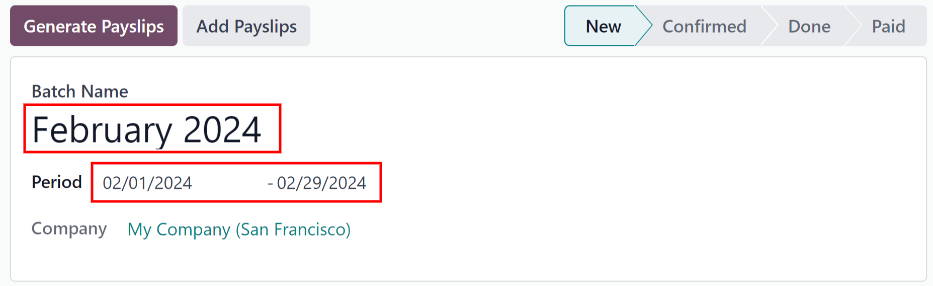
پردازش یک دسته¶
روی یک دسته خاص کلیک کنید تا جزئیات آن دسته را در صفحهای جداگانه مشاهده کنید. در این صفحه جزئیات دسته، گزینههای مختلف (دکمهها) در بالا ظاهر میشوند که بسته به وضعیت دسته متفاوت هستند:
وضعیت جدید: دستههایی که هیچ فیش حقوقی به آنها اضافه نشده است، وضعیت جدید دارند. گزینههای دکمه زیر برای این دستهها ظاهر میشوند:
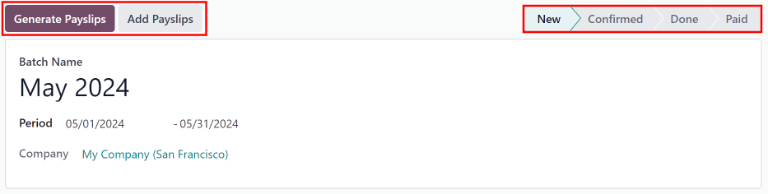
افزودن فیشهای حقوقی: روی دکمه افزودن فیشهای حقوقی کلیک کنید تا فیشهای حقوقی به دسته اضافه شوند و یک پنجره پاپآپ افزودن فیشهای حقوقی ظاهر شود. تنها فیشهای حقوقی که میتوان به دسته اضافه کرد (فیشهایی که در حال حاضر بخشی از یک دسته نیستند) در لیست نمایش داده میشوند.
فیشهای حقوقی مورد نظر را با کلیک بر روی کادر انتخاب در سمت چپ نام هر فیش حقوقی انتخاب کنید، سپس روی دکمه انتخاب کلیک کنید تا آنها به دسته اضافه شوند. پس از انتخاب و اضافه کردن فیشهای حقوقی به دسته، وضعیت به تأیید شده تغییر میکند.
ایجاد فیشهای حقوقی: پس از اضافه شدن فیشهای حقوقی به دسته، روی دکمه ایجاد فیشهای حقوقی کلیک کنید تا فیشهای حقوقی پردازش شده و فیشهای حقوقی جداگانه در پایگاه داده ایجاد شوند.
پنجره پاپآپ ایجاد فیش حقوقی ظاهر میشود. اگر فقط یک ساختار حقوق خاص و/یا بخش خاص برای ایجاد فیشهای حقوقی مورد نظر باشد، آنها را از منوهای کشویی مربوطه انتخاب کنید. اگر هیچ انتخابی انجام نشود، تمام فیشهای حقوقی فهرستشده در پنجره پاپآپ به صورت معمول پردازش میشوند.
روی دکمه تولید کلیک کنید تا فیشهای حقوق ایجاد شوند. دکمه تولید فیشهای حقوق به دکمه ایجاد پیشنویس سند تغییر میکند و وضعیت به تأیید شده تغییر مییابد.
وضعیت تأیید شده: دستههایی که ایجاد شدهاند و فیشهای حقوقی در آنها وجود دارد، اما فیشهای حقوقی پردازش نشدهاند، دارای وضعیت تأیید شده هستند. دو گزینه دکمه زیر برای این دستهها ظاهر میشود:
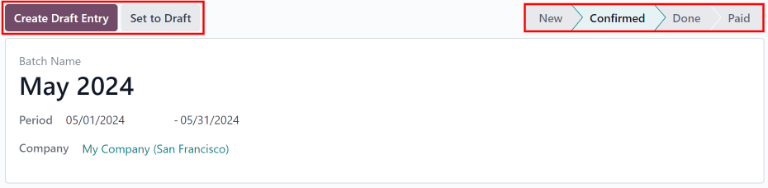
ایجاد پیشنویس سند: روی دکمه ایجاد پیشنویس سند کلیک کنید تا فیشهای حقوقی فردی (و دستهای) تأیید شوند و پیشنویسی از فیشهای حقوقی ایجاد شود. اکنون دسته وضعیت انجام شد دارد.
تنظیم به پیشنویس: اگر در هر مرحله نیاز باشد که دسته به وضعیت جدید بازگردانده شود، دکمه تنظیم به پیشنویس را کلیک کنید. این اقدام هیچ فیش حقوقی که قبلاً به دسته اضافه شدهاند را حذف نمیکند.
وضعیت انجام شد: دستههایی که فیشهای حقوقی تأیید شده در آنها وجود دارد، وضعیت انجام شد دارند. گزینههای دکمه زیر برای این دستهها ظاهر میشوند:
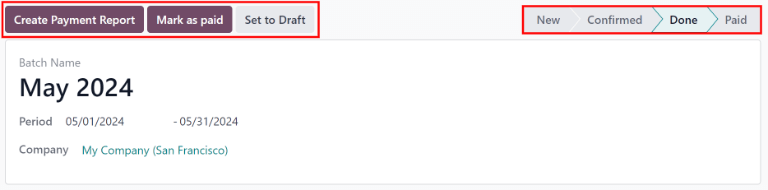
:گزارش پرداخت ایجاد کنید:` روی دکمه :گزارش پرداخت ایجاد کنید:` کلیک کنید، و یک پنجره پاپآپ :
یک دفتر روزنامه بانکی انتخاب کنیدظاهر میشود. دفتر روزنامه بانکی صحیح را از منوی کشویی انتخاب کنید.نام دسته در قسمت نام فایل ظاهر میشود، اما در صورت تمایل میتوان آن را تغییر داد. در نهایت، روی تأیید کلیک کنید تا فیشهای حقوق پردازش شده و به کارکنان پرداخت شود.
:گزارش پرداخت ایجاد کنید` دکمه، فیشهای حقوقی باید در پایگاه داده به عنوان پرداخت شده علامتگذاری شوند.
دکمه علامتگذاری بهعنوان پرداختشده را کلیک کنید، و وضعیت دسته به پرداختشده تغییر میکند.
تنظیم به پیشنویس: اگر در هر مرحله نیاز باشد که دسته به وضعیت جدید بازگردانده شود، دکمه تنظیم به پیشنویس را کلیک کنید. این اقدام هیچ فیش حقوقی که قبلاً به دسته اضافه شدهاند را حذف نمیکند.
وضعیت پرداختشده: دستههایی که تکمیل شدهاند دارای وضعیت پرداختشده هستند. هیچ گزینه دکمه دیگری برای این وضعیت ظاهر نمیشود.
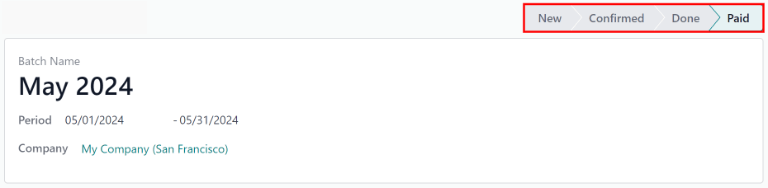
در صفحه جزئیات دسته، فیشهای حقوقی موجود در دسته از طریق دکمه هوشمند فیشهای حقوقی که بالای اطلاعات دسته و در مرکز قرار دارد، قابل دسترسی هستند. برای مشاهده لیست تمامی فیشهای حقوقی، روی دکمه هوشمند فیشهای حقوقی کلیک کنید.
از منوی مسیر (breadcrumb) برای بازگشت به صفحه جزئیات دستهبندی فردی یا بازگشت به لیست تمامی دستهبندیها استفاده کنید.
ایجاد فیشهای حقوقی ضمانت¶
کمیسیونها به کارکنان در Odoo با استفاده از فیشهای حقوق ضمانت پرداخت میشوند.
فیشهای حقوق ضمانت میتوانند مستقیماً از صفحه دستههای فیش حقوق () ایجاد شوند.
ابتدا، دستههای مورد نظر را با کلیک بر روی جعبه کنار هر دستهای که باید فیشهای حقوق کمیسیون برای آن ایجاد شود، انتخاب کنید. سپس، بر روی دکمه ایجاد فیشهای حقوق ضمانت در بالای صفحه کلیک کنید.
با انجام این کار، پنجره پاپآپ ایجاد فیش حقوق ضمانت ظاهر میشود که اطلاعات لازم باید در آن تکمیل شود.
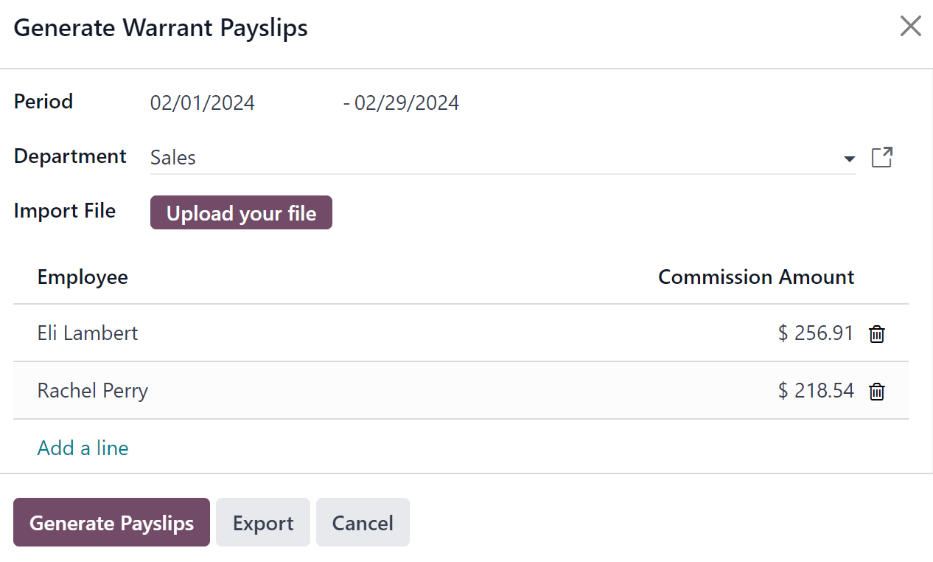
در این پنجره بازشو، روی منوهای کشویی که در کنار فیلد دوره قرار دارند کلیک کنید تا پنجرههای بازشوی تقویم نمایش داده شوند. در این پنجرههای بازشوی تقویم، دوره مورد نظر برای تولید فیشهای حقوقی را انتخاب کنید. با استفاده از آیکونهای فلش < (چپ) و > (راست) به ماه صحیح بروید و روی تاریخ کلیک کنید تا انتخاب شود.
در قسمت بخش، بخش مورد نظر را از منوی کشویی انتخاب کنید.
هنگامی که یک بخش انتخاب میشود، کارکنان مربوط به آن بخش در قسمت کارمند نمایش داده میشوند.
در بخش کارمند، مقدار کمیسیون را برای هر کارمند در ستون سمت راست وارد کنید. برای حذف یک کارمند، روی آیکون 🗑️ (سطل زباله) کلیک کنید تا خط حذف شود.
با کلیک بر روی افزودن یک خط یک ورودی جدید اضافه کنید و کارمند و مقدار کمیسیون مناسب را وارد کنید.
روی دکمه بارگذاری فایل شما کلیک کنید تا در صورت لزوم یک فایل اضافه کنید. هر نوع فایل پذیرفته میشود.
پس از وارد کردن صحیح تمام کمیسیونها، روی دکمه ایجاد فیشهای حقوقی کلیک کنید تا فیشهای حقوقی ضمانت به صورت گروهی ایجاد شوند.
پردازش دسته را به همان شیوه یک دسته معمولی انجام دهید تا فرآیند پرداخت تکمیل شود.